시네마 4D에서 당신의 3D-그래픽의 모든 잠재력을 발휘하기 위해, 색 보정과 조명을 목표적으로 접근하는 것이 중요합니다. 이 가이드는 효과적인 색상 최적화 기술을 적용하여 색조 파괴를 방지하고, 이미지를 더욱 생동감 있게 매력적으로 만드는 방법을 보여줍니다.
주요 인사이트
- 어두운 영역의 색조 파괴는 색 공간과 멀티패스 렌더링에 의해 발생할 수 있습니다.
- 여러 레이어를 하나의 배경 레이어로 줄이는 것이 이러한 문제를 해결할 수 있습니다.
- "선형 색 공간"에서 어도비 RGB로 전환하면 색 표현이 개선됩니다.
- 카메라 로우 필터를 사용하면 이미지의 색상, 채도 및 선명도를 조정할 수 있습니다.
단계별 가이드
제공된 다양한 기능을 최대한 활용하기 위해, 이 구조화된 가이드를 따르세요.
단계 1: 색조 파괴 확인
먼저 파일을 확인하고 어두운 영역에 색조 파괴가 있는지 확인하세요. 이는 특히 음영 지역에서 나타나며, 작업의 품질에 큰 영향을 줄 수 있습니다.
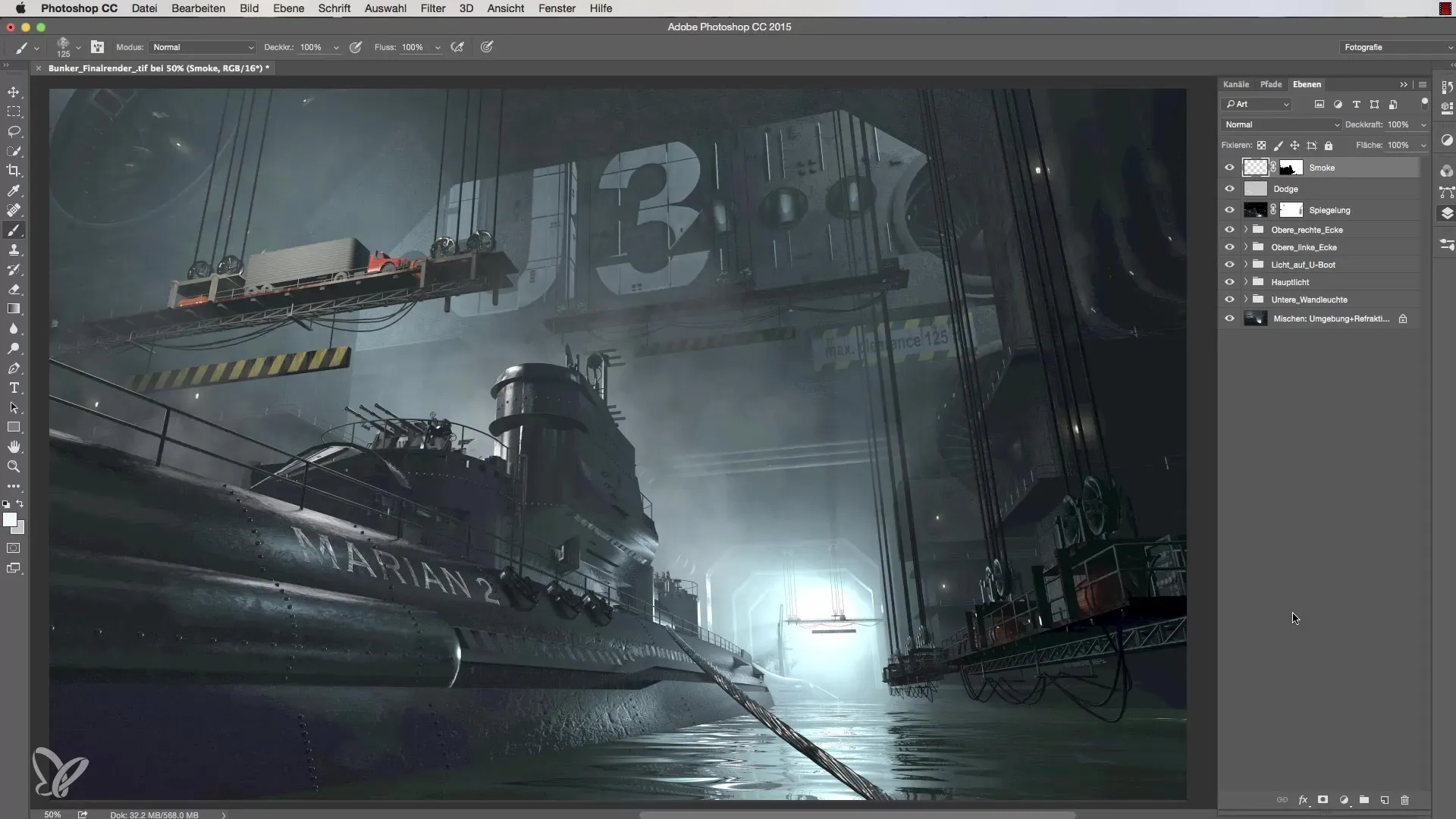
단계 2: 파일 복제
색조 파괴를 수정하려면 기존 파일을 복제하는 것이 필요합니다. "이미지"로 가서 "복제"를 선택하십시오. 이 새 레이어를 "one layer" 또는 원하는 이름으로 지정하세요.
단계 3: 배경 레이어로 줄이기
새 레이어를 생성한 후, 다음 단계는 파일을 배경 레이어로 줄이는 것입니다. 이는 효과적인 편집을 위해 중요하며 추가적인 색조 파괴 없이 진행될 수 있습니다. "레이어"로 가서 "배경 레이어로 줄이기"를 선택하세요.
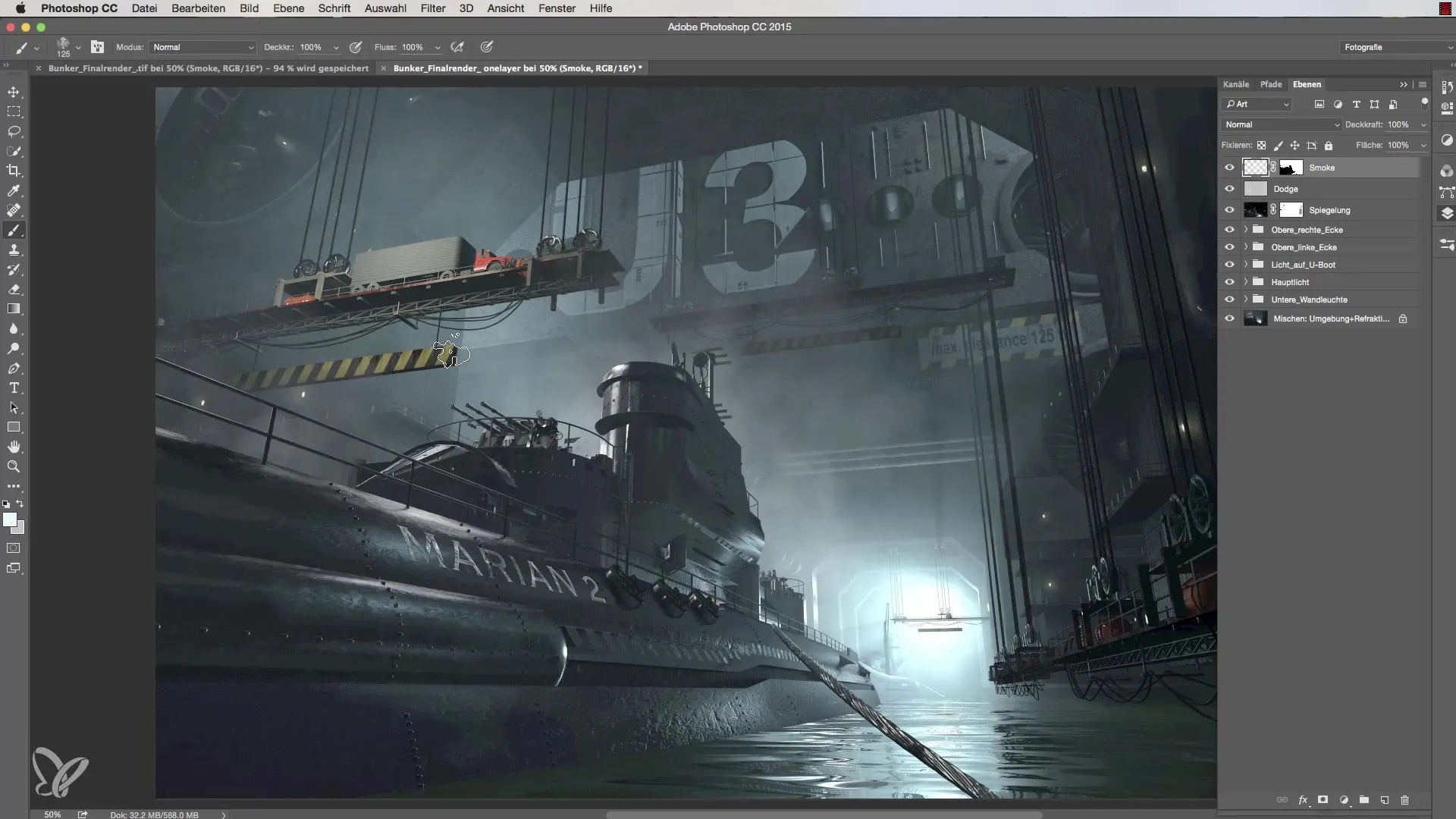
단계 4: 색조 파괴 문제 해결
줄여진 배경 레이어로 이전에 보였던 색조 파괴가 사라지고 이미지 품질이 개선됩니다. 모든 영역이 이제 명확하게 보이며 색상 분배에 균열이 없는지 확인하세요.
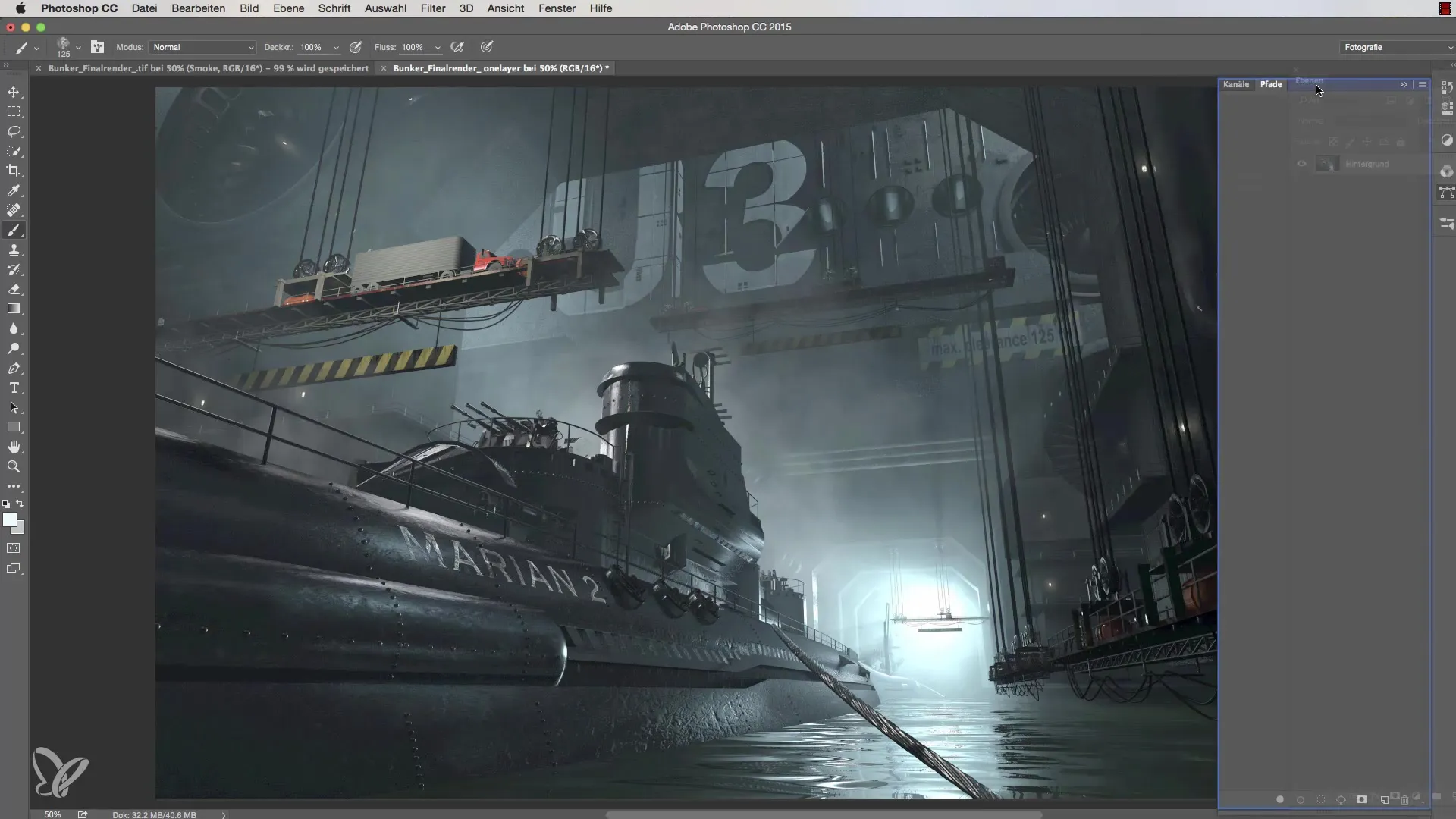
단계 5: 색 공간 변환
이제 "선형 색 공간"에서 어도비 RGB로 색 공간을 변경할 시간입니다. "편집"으로 가서 "프로필 변환"을 선택하세요. 여기서 렌더링 의도를 선택할 수도 있으며, 일반적으로 "어도비 ACE"가 좋은 선택입니다.
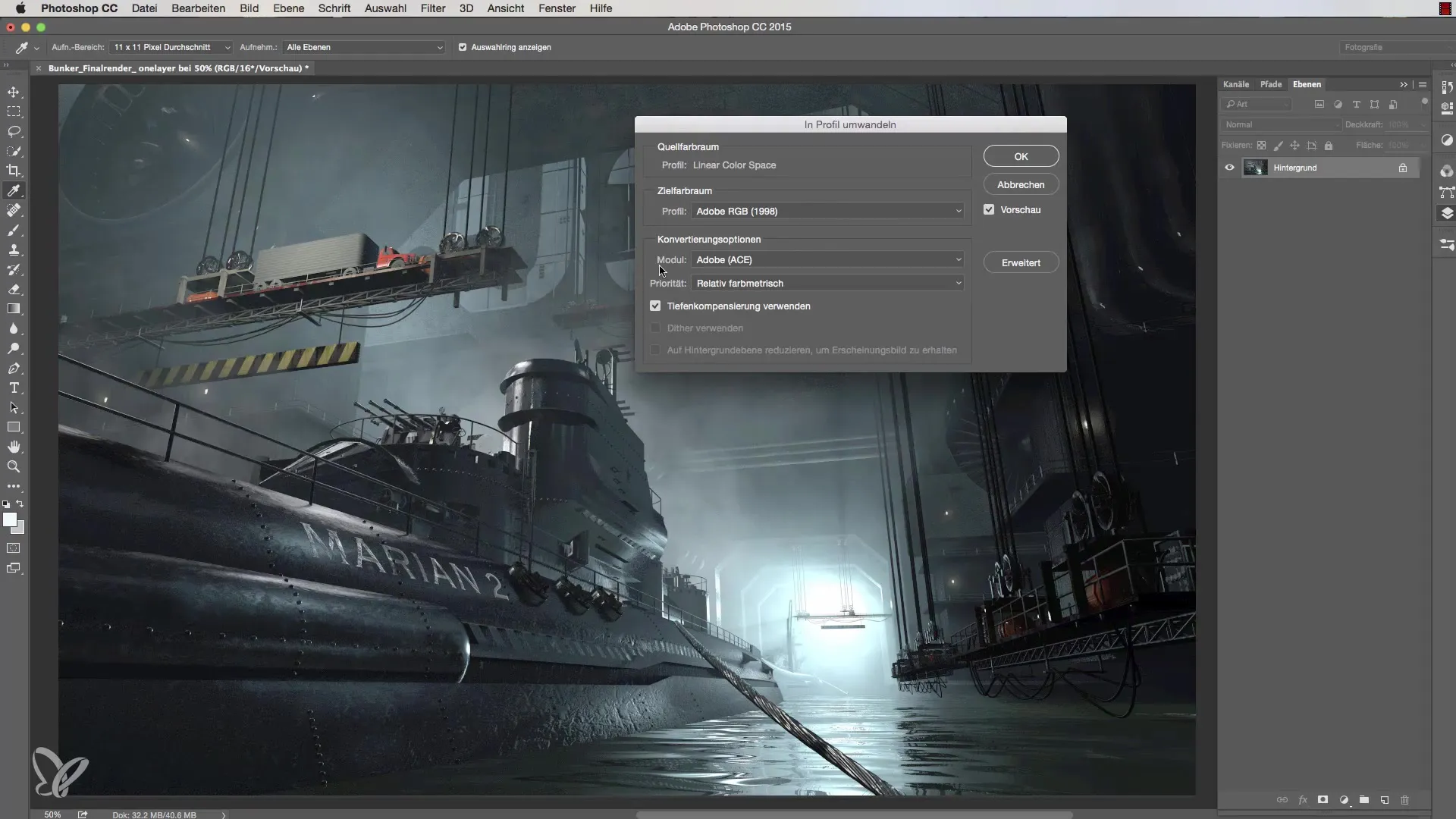
단계 6: 색상 변경 수락
변환을 진행한 후, 미리 보기가 한 번 더 업데이트됩니다. 결과에 만족하는지 확인하고 변경 사항을 확인하세요.

단계 7: 카메라 로우 필터 사용
색상을 더 조정하기 위해 레이어를 스마트 객체로 변환하세요. 그런 다음 필터 옵션에서 카메라 로우 필터를 선택합니다. 여기서 색상 채도, 선명도 등을 조정할 수 있습니다. 최상의 결과를 얻기 위해 실험하세요.
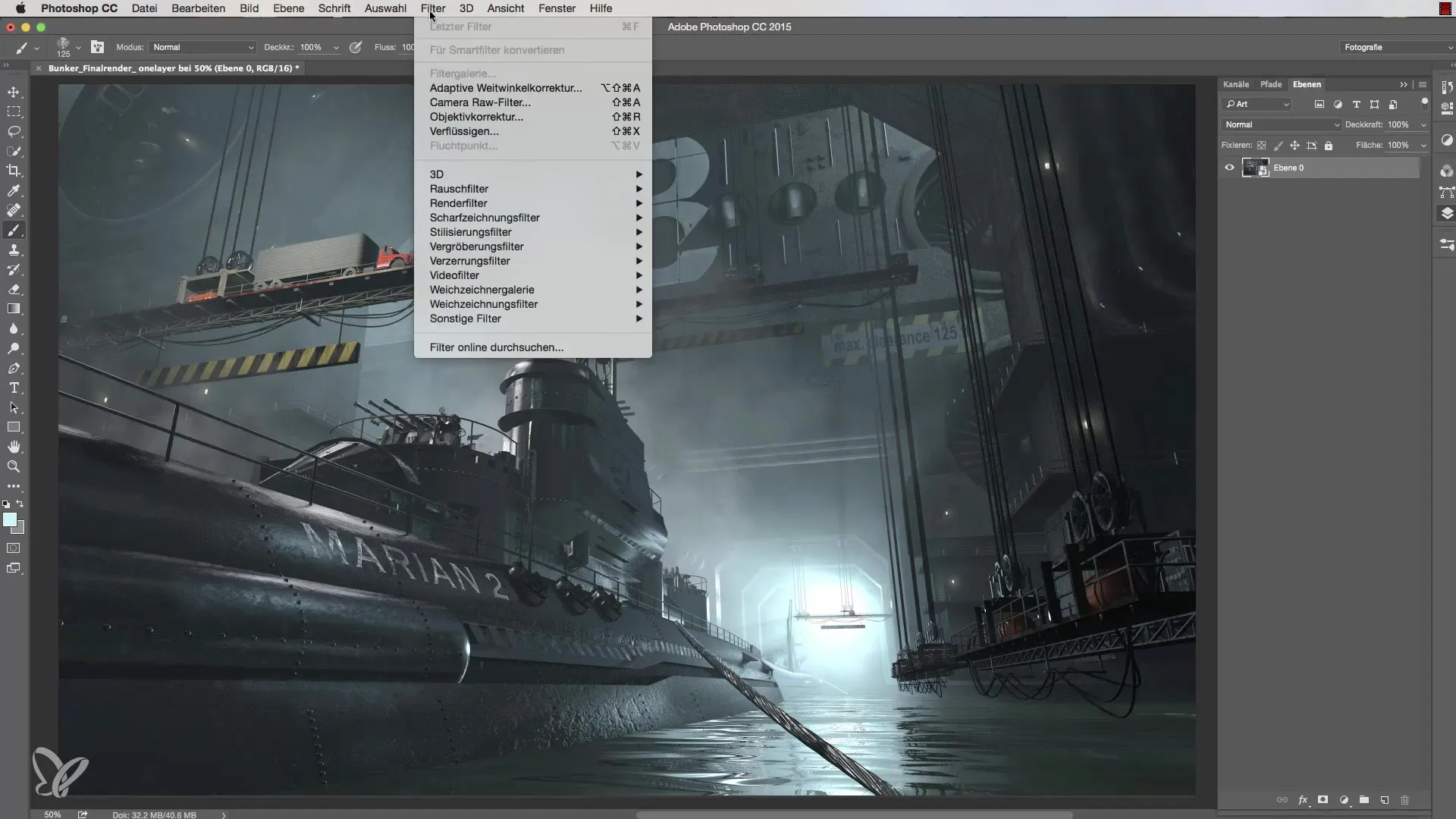
단계 8: 색상 조정하기
카메라 로우 필터에서 추가적인 조정을 할 수 있습니다. 예를 들어, 더 많은 파란색과 녹색을 추가하여 색상을 강조할 수 있습니다. 이때 선명도와 명암이 유지되도록 주의하세요.
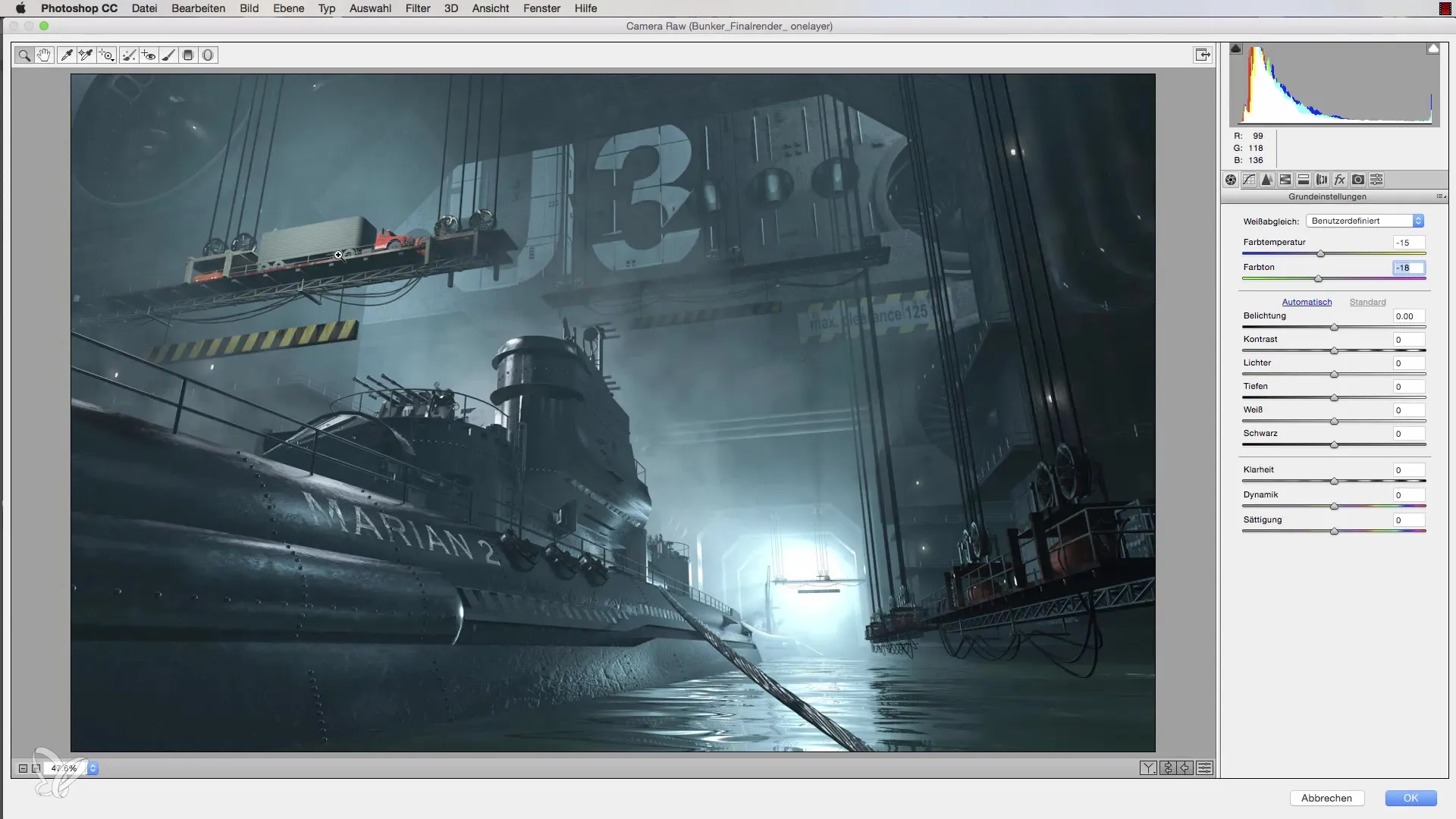
단계 9: 렌즈 보정 조정
3D 객체라 하더라도 이미지 품질을 최적화하기 위해 렌즈 보정을 조정하는 것이 중요합니다. 카메라 로우 필터의 효과를 활용하고 부드러운 비네트를 적용하여 이미지에 더 많은 깊이를 추가하세요.
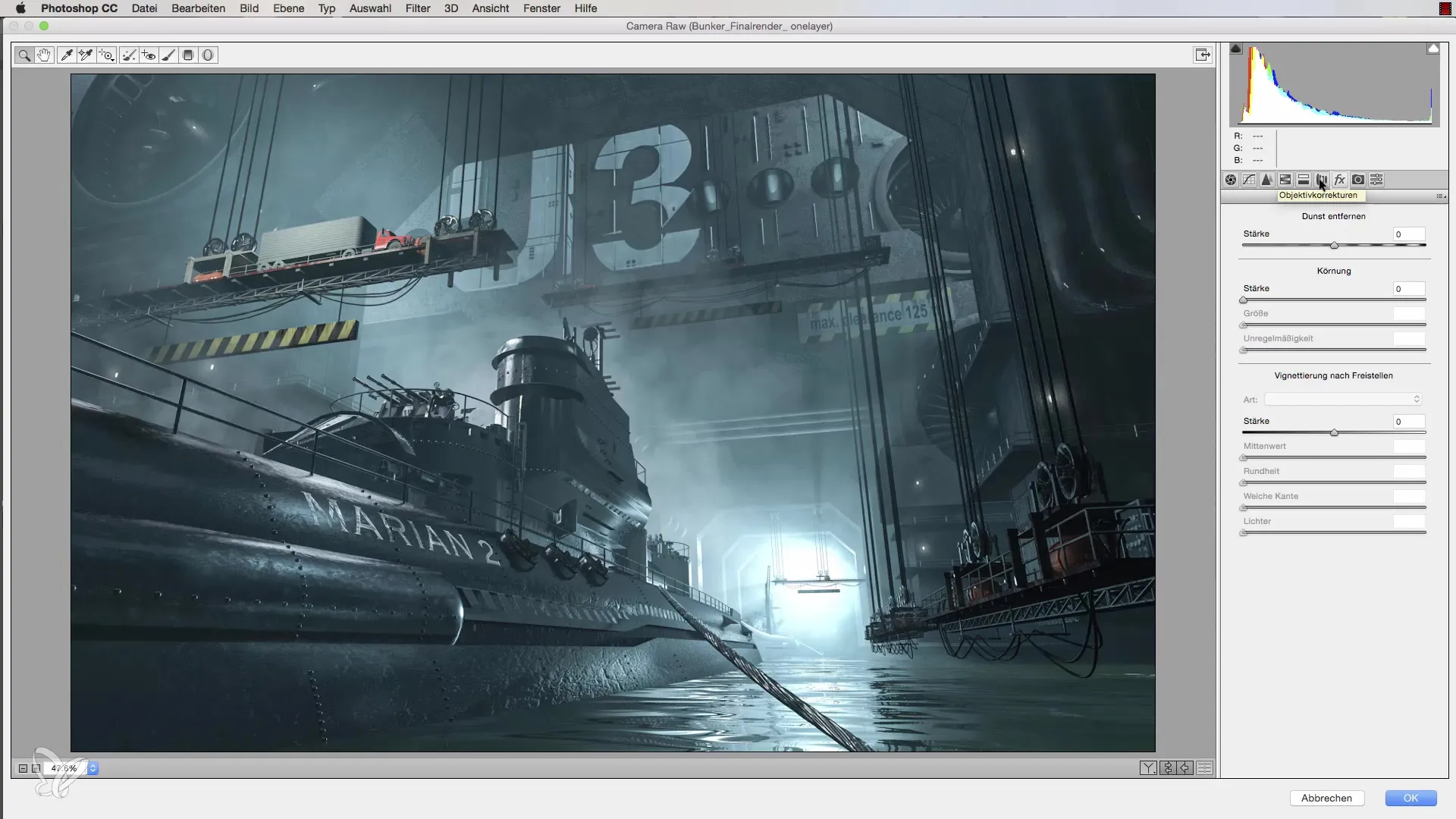
단계 10: 마무리 및 저장
모든 조정을 완료한 후, 원하는 형식으로 이미지를 저장하세요. 이를 통해 모든 변경 사항이 유지되며 최적의 품질로 이미지를 표시할 수 있습니다.

요약 - 시네마 4D 색상 최적화 가이드
이 가이드를 통해 당신은 효과적으로 이미지에서 색조 파괴를 피하고, 색 공간을 변경하며, 카메라 로우 필터를 사용하여 색상을 최적화하는 방법을 배웠습니다. 이러한 기술을 통해 당신의 3D 그래픽을 크게 발전시키고 더 전문적으로 만들 수 있습니다.
자주 묻는 질문
색조 파괴란 무엇인가요?색조 파괴는 이미지의 색상이나 밝기에서 나타나는 가시적인 전환으로, 불쾌감을 주며 이미지 품질을 저하시킵니다.
색조 파괴를 어떻게 수정하나요?여러 레이어를 배경 레이어로 줄이고 색 공간을 변경하여 수정할 수 있습니다.
스마트 객체란 무엇인가요?스마트 객체를 사용하면 비파괴 편집을 수행할 수 있어 원본 이미지를 변경하지 않고도 언제든지 조정을 할 수 있습니다.
카메라 로우 필터를 항상 사용할 수 있나요?네, 카메라 로우 필터는 이미지를 색상과 품질 면에서 최적화하는 강력한 방법입니다.
항상 어도비 RGB를 사용해야 하나요?어도비 RGB는 인쇄 생산에 이상적이며, sRGB는 웹 응용 프로그램에 더 적합합니다. 용도에 따라 색 공간을 선택하세요.

